3 recursos ocultos no Outlook.com para aumentar a produtividade
Miscelânea / / February 26, 2022
Se você estiver usando regularmente E-mail do Outlook, provavelmente é porque você é pelo menos um ser humano levemente funcional e produtivo que contribui para a sociedade. Por isso, parabéns. Mas sempre há um pouco mais de espaço para qualquer pessoa aumentar a produtividade e levar as coisas a um nível superior.

Talvez alguns escondidos funcionalidades no Outlook não mudará sua vida o suficiente para disparar repentinamente suas habilidades de produtividade, mas esses recursos pelo menos ajudarão você a gastar menos do seu valioso tempo tentando classificar e-mails. Então dê-lhes um tiro.
1. Livre-se rapidamente de lixo eletrônico com varredura
Você pode ter visto o Varrer botão localizado na barra de menus na parte superior do Outlook.com, mas não sabe o que ele faz. Ele literalmente permite que você varra a desordem em sua caixa de entrada de forma rápida e eficaz. Ao visualizar um e-mail, clique em Varrer para trazer ações rápidas correspondentes a esse e-mail, e-mails futuros ou seu remetente.
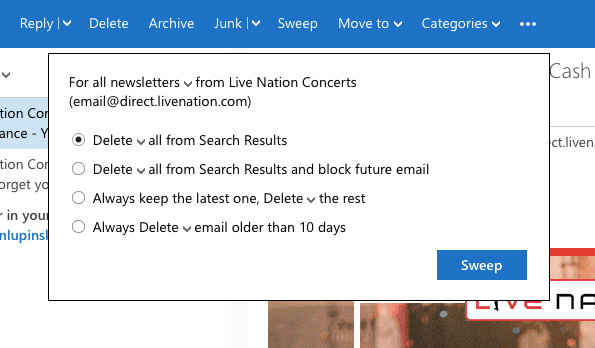
Por exemplo, se você receber um e-mail como parte de um boletim informativo que você deseja que o Outlook cuide automaticamente, você pode fazer com que o Sweep o controle. Você pode excluir automaticamente todos os e-mails desse remetente da sua caixa de entrada, bloquear todos os e-mails futuros do remetente, manter o mais recente e excluir automaticamente o restante desse remetente ou sempre excluir e-mails do remetente com mais de 10 anos dias.
O Sweep é personalizável e adaptável a diferentes pastas e categorias, para que você possa optar por arquivar esses e-mails.
2. Gerencie e personalize suas categorias do Outlook
Quer você saiba ou não, você provavelmente faz uso do Outlook Categorias funcionalidade. Isso classifica automaticamente vários tipos de e-mails em pastas inteligentes apropriadas e traz o conteúdo que merece seu foco. A categoria Fotos mostra todas as fotos em um e-mail e as apresenta em uma bela galeria, enquanto a categoria Atualizações de envio fornece o código de rastreamento e as atualizações em um pacote.
Mas o que você pode não saber é que essas categorias são completamente personalizáveis e há muito mais disponíveis para você do que o que você pode ter ativado na barra lateral. Além disso, você pode adicionar suas próprias categorias e definir regras para e-mails que se enquadram nelas.
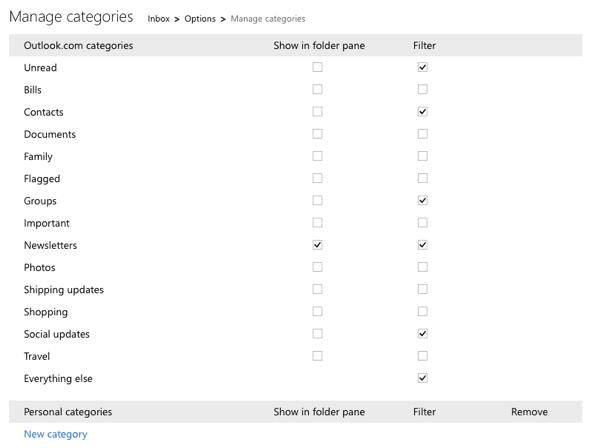
Para personalizar as categorias, clique no botão Configurações ícone no canto superior direito do Outlook.com e escolha Gerenciar categorias do cardápio. Aqui você pode escolher quais na longa lista de categorias você deseja habilitar (filtro) e quais você deseja que apareça especificamente no menu de pastas para acesso rápido.
Você também pode criar sua própria categoria clicando Nova categoria.
Dica: Para usar uma nova categoria, considere clicar em Gerenciar regras no Configurações menu e fazendo uma regra para classificar automaticamente vários tipos de e-mails nessa categoria.
3. Outlook.com tem atalhos de teclado em abundância
Você é um atalho de teclado fanático? Ou talvez você esteja apenas procurando maneiras mais rápidas de concluir tarefas comuns no Outlook. De qualquer forma, o Outlook tem um atalho de teclado para praticamente todas as funções de e-mail que você usa. Existem dezenas que cobrem tudo, desde escrever um e-mail até ler um e tomar uma ação.
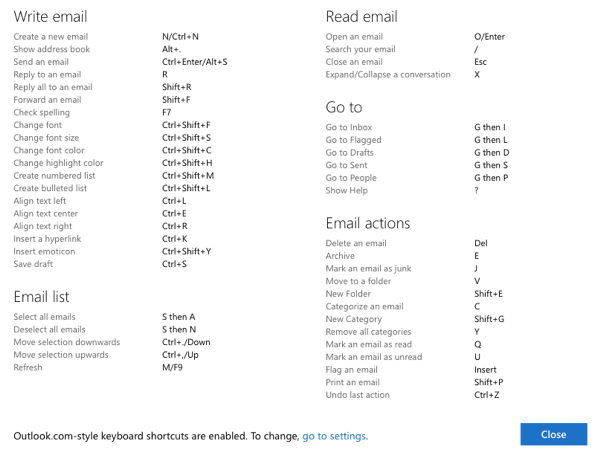
Para ver a lista completa de atalhos de teclado que você pode usar, basta pressionar o botão ? key em qualquer lugar no Outlook.com. Você também pode conferir a captura de tela útil acima.
Como você usa o Outlook.com?
Agora que você sabe como “varrer” suas mensagens, personalize suas categorias inteligentes e navegue com atalhos de teclado, você está a caminho de se tornar um profissional do Outlook – e alguém que pode conquistar a tediosa tarefa de o email.
Última atualização em 23 de fevereiro de 2022
O artigo acima pode conter links de afiliados que ajudam a dar suporte ao Guiding Tech. No entanto, isso não afeta nossa integridade editorial. O conteúdo permanece imparcial e autêntico.

Escrito por
George Tinari escreve sobre tecnologia há mais de sete anos: guias, instruções, notícias, resenhas e muito mais. Ele geralmente está sentado na frente de seu laptop, comendo, ouvindo música ou cantando alto com a música. Você também pode segui-lo no Twitter @gtinari se precisar de mais reclamações e sarcasmo em sua linha do tempo.



